5.2.10 Графики датчиков
Пункт меню Графики датчиков появляется при активизации любого рабочего окна типа Графики датчиков. Он содержит команды управления работой этого окна:
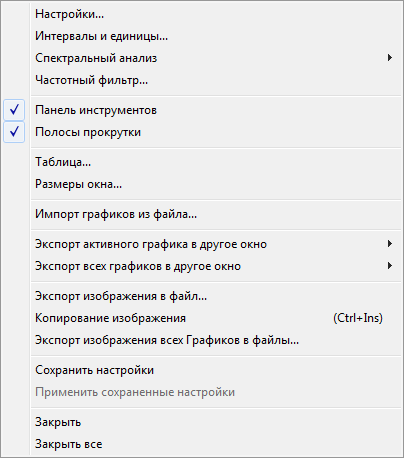
− Настройки – вызывает диалоговое окно для настройки цвета линий графиков, сетки и фона, а также шрифтового оформления окна.
− Интервалы и единицы – открывает диалоговое окно, с помощью которого можно установить интервалы отображения графиков и единицы измерения по осям.
− Спектральный анализ – открывает выпадающее меню для настройки графиков Спектральные характеристики. Меню содержит следующие команды:
− Настройка спектрального анализа – открывает диалоговое окно Настройка спектрального анализа для настроек графического отображения спектра. Подробное описание окна приведено в подразделе «Спектральный анализ» раздела «Графики датчиков» главы «Работа с окнами».
− Редактирование спектра – открывает диалоговое окно Редактирование спектра. Подробное описание окна приведено в подразделе «Спектральный анализ» раздела «Графики датчиков» главы «Работа с окнами». Команда Редактирование спектра доступна только для окон типа Спектральные характеристики.
− Частотный фильтр – открывает диалоговое окно Настройка частотного фильтра. Частотный фильтр для некоторого физического процесса позволяет ограничить спектр этого процесса сверху или/и снизу, выдав откорректированный сигнал. Подробное описание окна приведено в подразделе «Частотный фильтр» раздела «Графики датчиков» главы «Работа с окнами».
− Панель инструментов – отображает/скрывает панель инструментов Графиков датчиков.
− Полосы прокрутки – отображает/скрывает полосы прокрутки Графиков датчиков.
− Таблица – открывает диалоговое окно, позволяющее записать содержимое окна в файл в виде таблицы значений датчиков.
− Размеры окна – открывает диалоговое окно для установки точных размеров окна.
− Импорт графиков из файла – открывает диалоговое окно для выбора файла с таблицей графика («*.tbl»).
− Экспорт активного графика в другое окно – переносит активный график в другое окно типа Графики датчиков. Меню содержит следующие команды:
− Копировать – изменяет вид курсора и появляется возможность выбрать другое окно для копирования активного графика.
− Переместить – изменяет вид курсора и появляется возможность выбрать другое окно для перемещения активного графика.
− Экспорт всех графиков в другое окно – переносит все графики в другое окно типа Графики датчиков. Меню содержит следующие команды:
− Копировать – изменяет вид курсора и появляется возможность выбрать другое окно для копирования всех графиков.
− Переместить – изменяет вид курсора и появляется возможность выбрать другое окно для перемещения всех графиков.
− Экспорт изображения в файл – открывает диалоговое окно, позволяющее сохранить изображение из активного окна в графическом файле.
− Копирование изображения – копирует изображение из активного окна в стандартный буфер обмена операционной системы Windows. После этого данное изображение можно перенести из буфера обмена в другое приложение.
− Экспорт изображения всех Графиков в файлы – записывает изображения всех открытых окон типа Графики датчиков в файлы.
− Сохранить настройки – позволяет сохранить шкалы графиков и единицы измерения; настройки сохраняются на сеанс. Для возвращения к ранее сохраненным параметрам необходимо использовать пункт меню Применить сохраненные настройки.
− Применить сохраненные настройки – позволяет применить ранее сохраненные настройки графиков датчиков – шкалы и единицы измерения. Для сохранения используется пункт меню Сохранить настройки.
− Закрыть – закрывает активное окно.
− Закрыть все – закрывает все окна типа Графики датчиков.